Heim >Web-Frontend >PS-Tutorial >Nehmen Sie sich eine Minute Zeit, um mit PS ein Textplakat zu erstellen (ausführliche Erklärung von Bildern und Texten).
Nehmen Sie sich eine Minute Zeit, um mit PS ein Textplakat zu erstellen (ausführliche Erklärung von Bildern und Texten).
- 奋力向前Original
- 2021-07-13 10:46:2711225Durchsuche
Das heutige Plakatdesign basiert hauptsächlich auf Text, was interessant und anregend zu lesen ist. Einige Studenten fragten, ob diese Art von Effekt mit PS erzeugt werden kann. Lassen Sie uns über den folgenden Prozess sprechen. Es gibt Tausende von Methoden. Hier finden Sie einige praktische Tipps für die Verwendung von 3D. Am Ende des Artikels finden Sie auch Informationen zu den Kombinationsfähigkeiten „New Layer 3D Extrusion“ und „Inflation“, die wirklich nützlich sind!

So verwandeln Sie es in metallisch fließende Zeichen
1. Öffnen Sie die Posterbreite Öffnen Sie 3D, um eine neue 3D-Extrusion aus der ausgewählten Ebene zu erstellen.

2. Halten Sie die Umschalttaste im 3D-Bedienfeld in PS gedrückt, um diese Effekte auszuwählen, stellen Sie dann den Parameter „Glanz erhöhen“ auf etwa 27 und die Vollreflexion auf 100 % ein.

3. Öffnen Sie die Formvoreinstellung und wählen Sie Aufblasen.

4. Klicken Sie im Bedienfeld „3D-Objekteigenschaften“ auf die Schaltfläche  und klicken Sie dann auf „IBL“, wählen Sie „Textur laden“ und fügen Sie das entsprechende Bild hinzu.
und klicken Sie dann auf „IBL“, wählen Sie „Textur laden“ und fügen Sie das entsprechende Bild hinzu.



5 Der metallische Flüssigkeitsworteffekt ist aus, und fügen Sie dann einen passenden Hintergrund hinzu.
In der PS-Symbolleiste gibt es Einstellungssymbole für Vordergrundfarbe und Hintergrundfarbe. Wenn Sie mehr Farben benötigen, können Sie auf die Farbpalette klicken, um die Farbe auszuprobieren. Wenn Sie Rot auswählen, ändert sich auch die Vordergrundfarbe entsprechend. Wenn Sie verschiedene Farben auswählen, werden unterschiedliche Farben ausgefüllt.
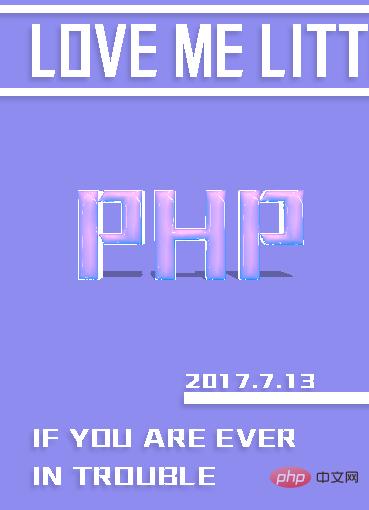
Fügen Sie am Ende einfach eine Kopie hinzu. (Aufgrund der Beschränkung des Inhaltsumfangs ist die Diskussion des Textens hier nicht beteiligt.)
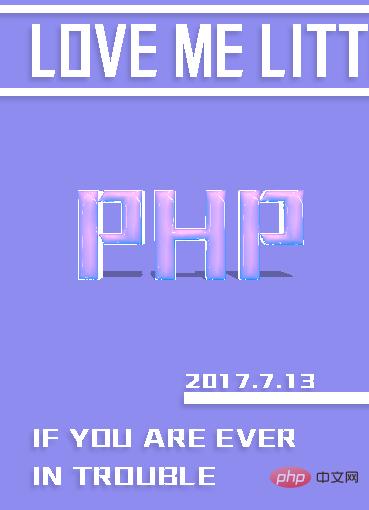
Empfohlene verwandte Artikel:
So verwenden Sie PS: Handy-Hintergrundbild erstellen (klassische Technik)
Empfohlenes Lernen: PS-Video-Tutorial
Das obige ist der detaillierte Inhalt vonNehmen Sie sich eine Minute Zeit, um mit PS ein Textplakat zu erstellen (ausführliche Erklärung von Bildern und Texten).. Für weitere Informationen folgen Sie bitte anderen verwandten Artikeln auf der PHP chinesischen Website!
In Verbindung stehende Artikel
Mehr sehen- Verwenden Sie geschickt die CSS-Funktion „steps()', um einen zufälligen Kartenumdrehungseffekt zu erzielen!
- So verwenden Sie das Psysh-Debugging-Code-Snippet-Tool für PHP
- Was ist der Unterschied zwischen der PS2020-Version und der CS6-Version?
- Wie phpstorm die Datenbank betreibt, um Fremdschlüssel zu erstellen
- So ändern Sie die chinesische Version von PHPstorm, um sie zu verwenden
- Was bedeutet WPS-Tastenverbindung?
- Was bedeutet XPS-Treiber?
- Die Einheit der Übertragungsrate von Übertragungsmedien in Computernetzwerken ist bps. Was bedeutet das?
- Was bedeutet bps bei der Beschreibung der Informationsübertragung?
- Bringen Sie Ihnen Schritt für Schritt bei, wie Sie mit PS ein Desktop-Hintergrundbild für Mobiltelefone zeichnen (Schrittfreigabe).
- Was sind die fünf SPSS-Datenanalysemethoden?
- So erstellen Sie mit PS ein Handy-Hintergrundbild (klassische Technik)
- Wo ist die Gaußsche Unschärfe in PS?

